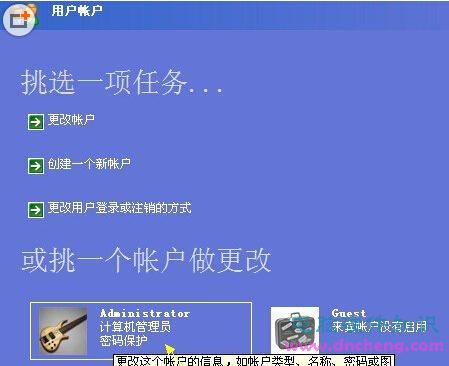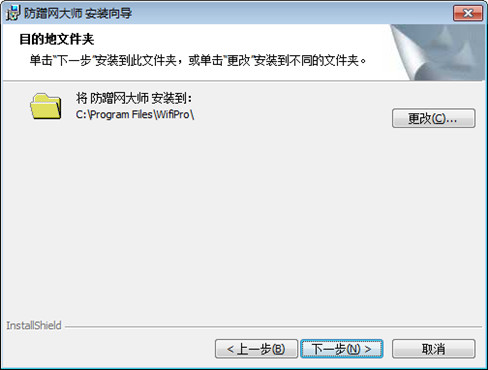萬盛學電腦網 >> 圖文處理 >> Photoshop教程 >> ps圖片處理 >> Photoshop給江景照片加上晚霞色效果
Photoshop給江景照片加上晚霞色效果

圖片也是下午拍攝的,不過雲彩不夠晚霞的效果不明顯。調色的重點是給圖片增加暖色,可以用曲線及色彩平衡等調色工具快速調色。
原圖

最終效果

1、打開素材,新建一個圖層填充紅色,圖層混合模式改為“柔光”,不透明度改為:10%,如下圖。
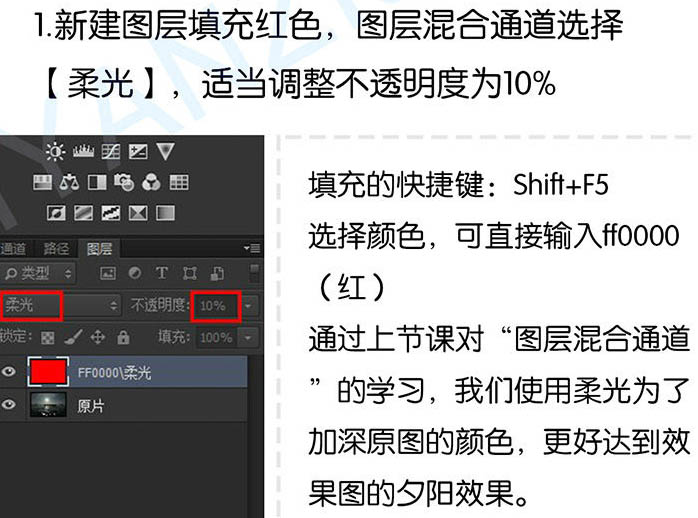
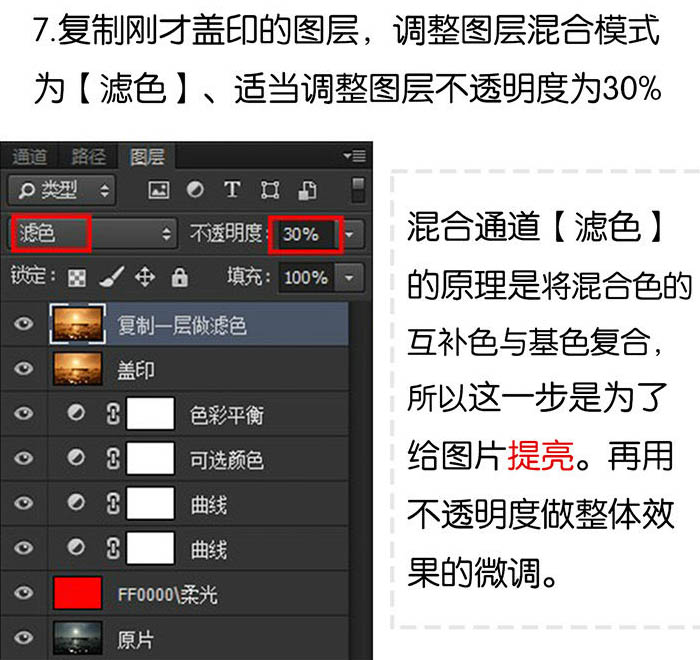
2、創建曲線調整圖層,設置如下圖。
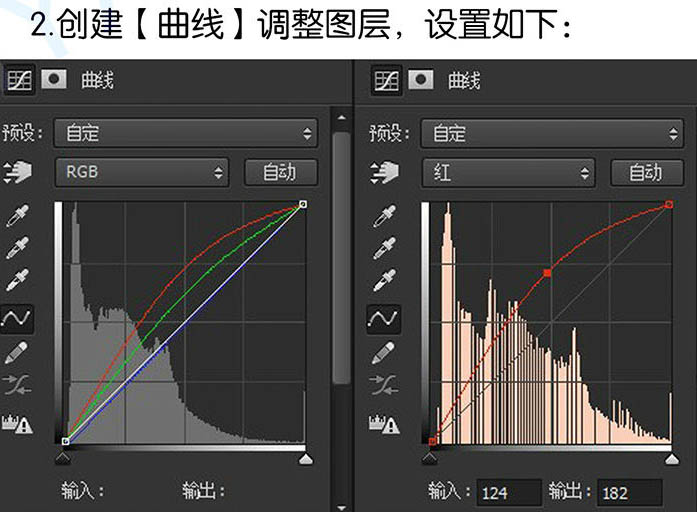
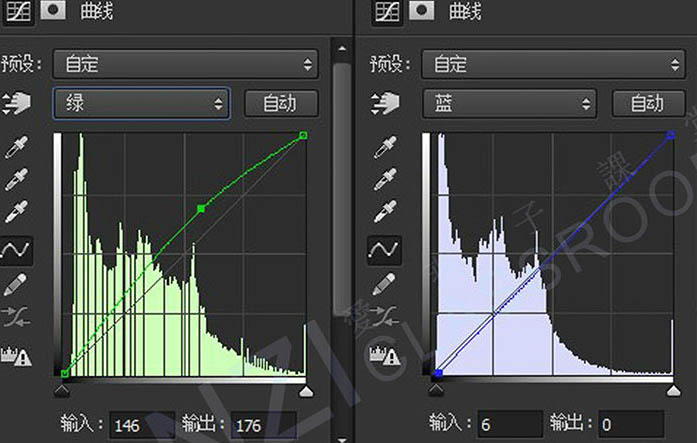
3、把曲線調整圖層復制一層。
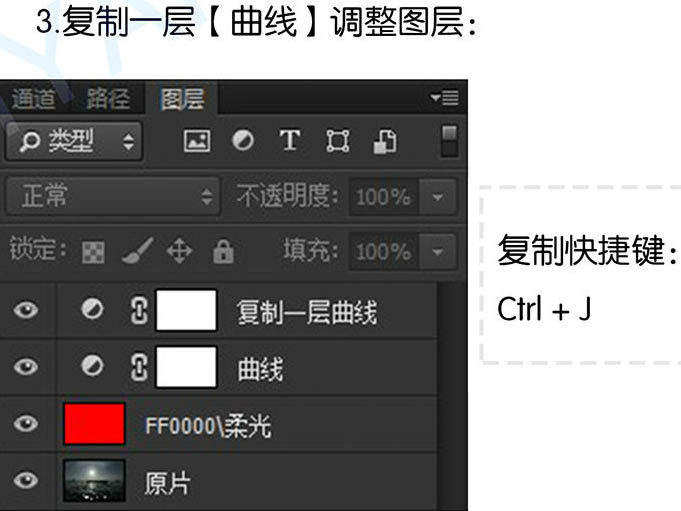
4、創建可選顏色調整圖層,設置如下圖。
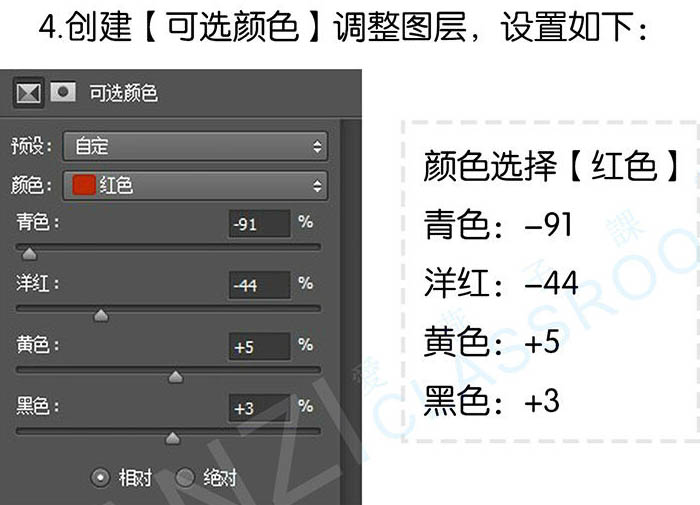
5、創建色彩平衡調整圖層,參數設置如下圖。
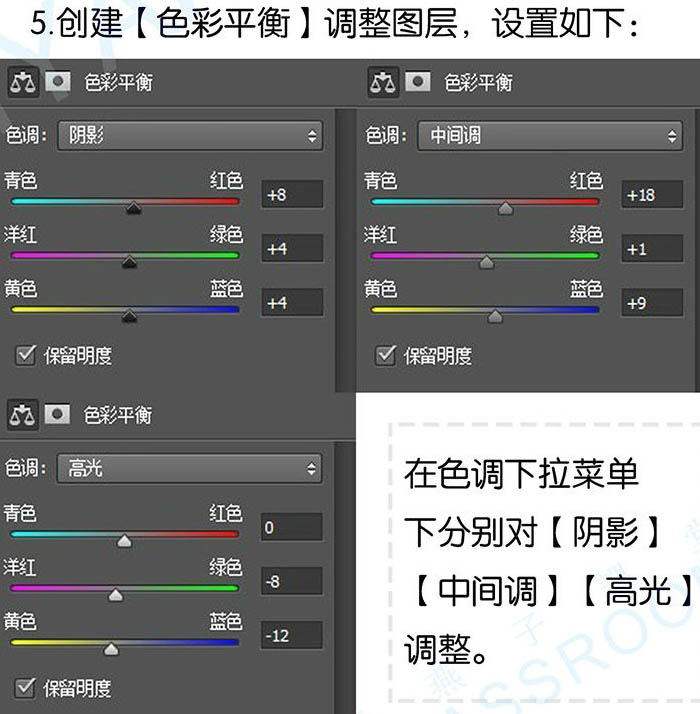
6、按Ctrl + alt + Shift + E 蓋印圖層。
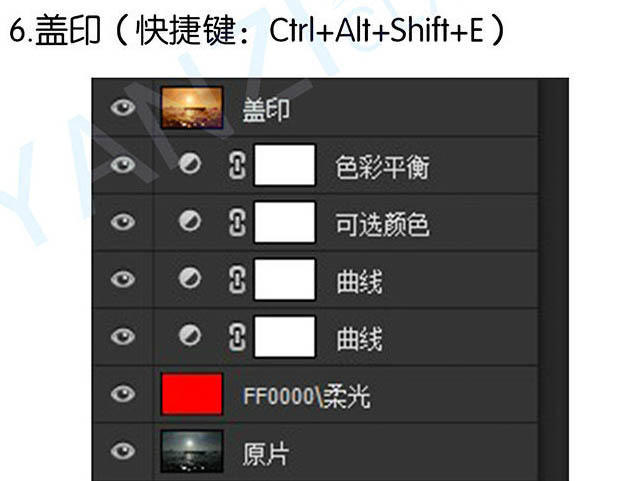
7、復制剛才蓋印的圖層,把混合模式改為“濾色”,不透明度改為:30%,效果如下圖。
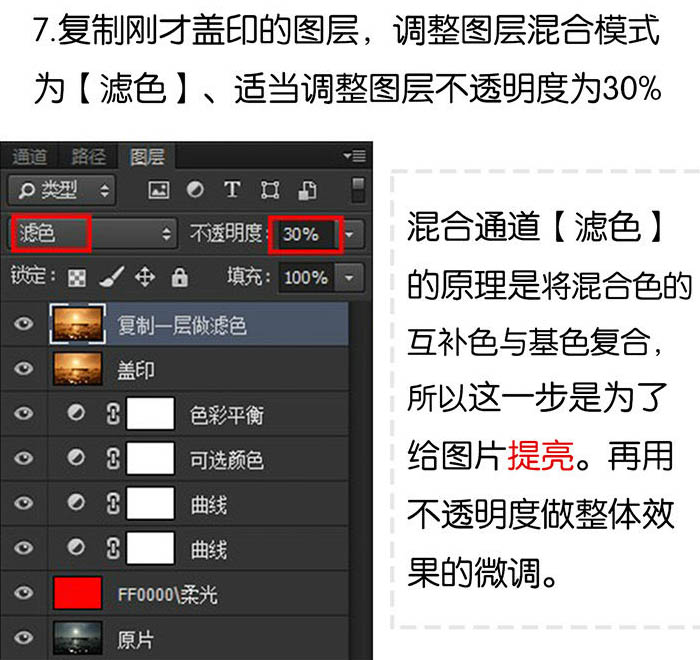
8、復制蓋印圖層,混合模式改為“柔光”,不透明度改為:28%,效果如下圖。
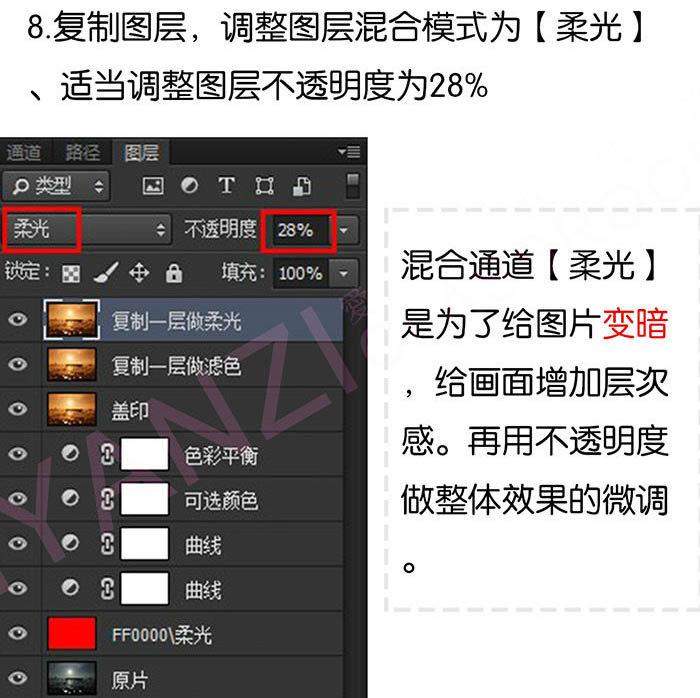
9、蓋印圖層,選擇菜單:濾鏡 > 鏡頭校正,配置如下。
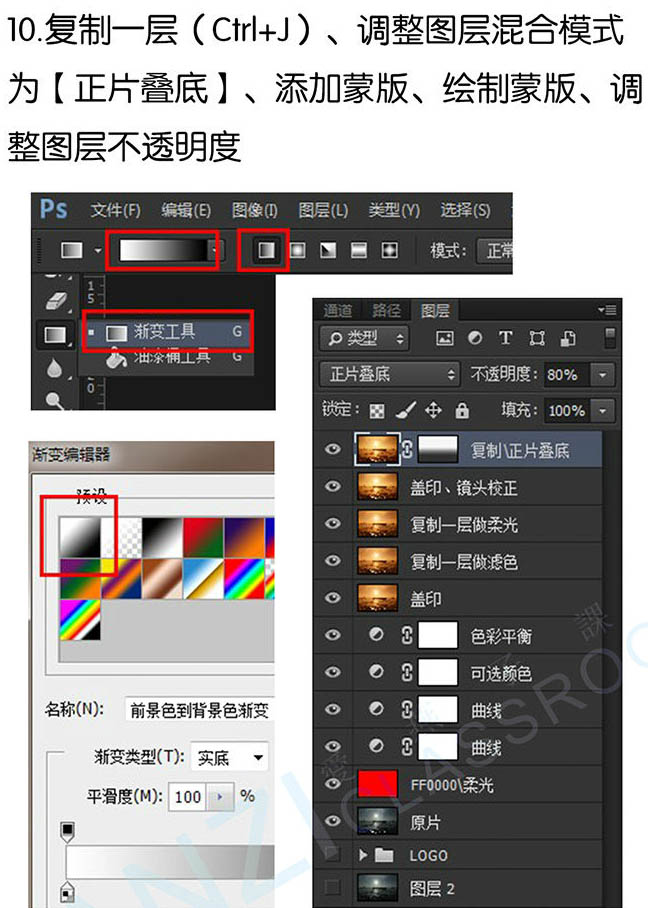
10、復制一層,調整圖層混合模式為“正片疊底”,添加蒙版,繪制蒙版並調整圖層不透明度。
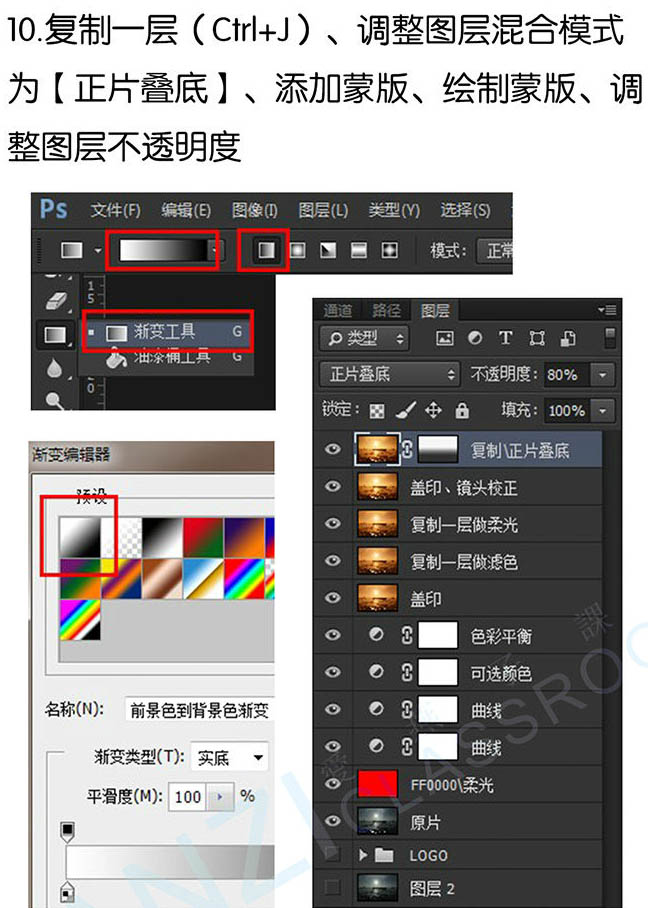
11、最後蓋印圖層,適當銳化一下。
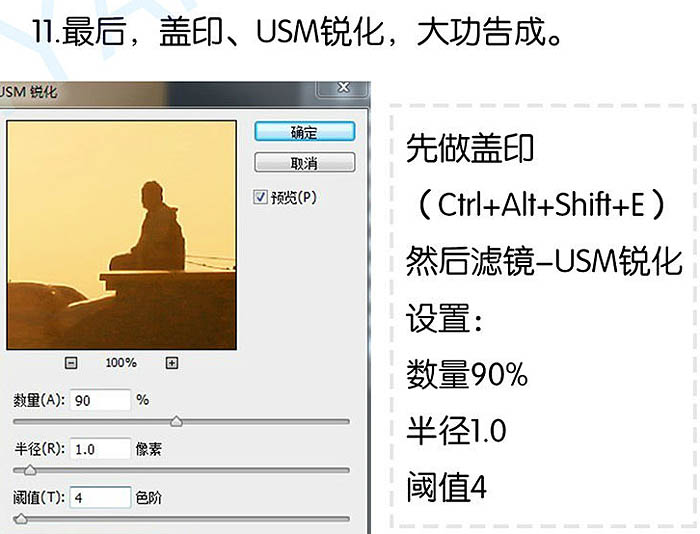
最終效果:

注:更多精彩教程請關注三聯photoshop教程欄目,三聯PS群:182958314歡迎你的加入
ps圖片處理排行
軟件知識推薦
相關文章
copyright © 萬盛學電腦網 all rights reserved